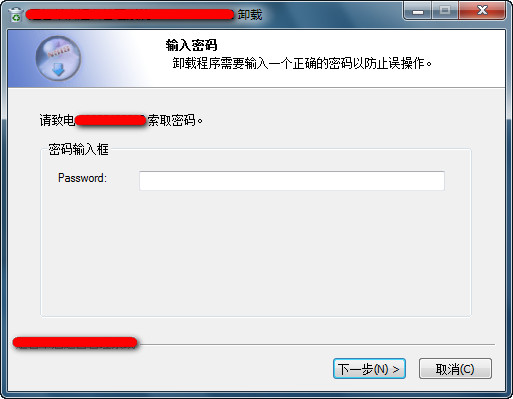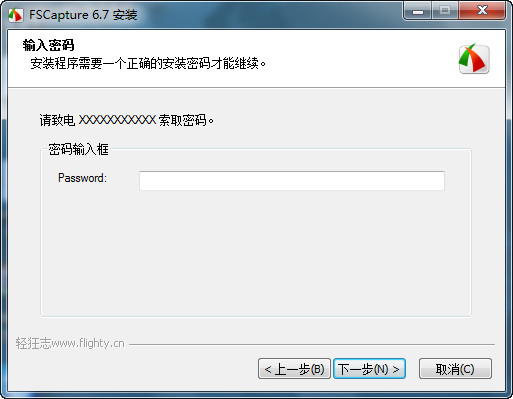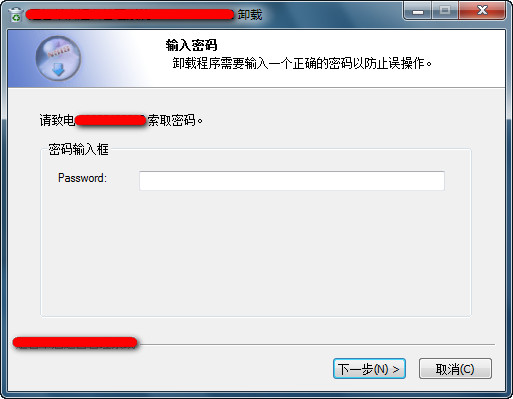有时,出于特殊的需求,我们要给安装或卸载程序加一个密码,只有输入了正确的密码才可以继续。比如:
下面我们使用插件来实现安装密码:
1、设定字体及大小
;www.flighty.cn
SetFont "tahoma" 8
|
2、加载插件(
NSIS集成增强版中包含此插件及示例):
ReserveFile "${NSISDIR}\Plugins\PassDialog.dll"
|
3、在相应位置(比如 欢迎页面 后面)加入以下代码:
;安装密码
!define Password "123"
;密码输入页面
Page Custom PasswordPageShow PasswordPageLeave
|
4、在 Section 区段后面加入以下代码,我习惯放在.onInit后:
;显示密码对话框
Function PasswordPageShow
!insertmacro MUI_HEADER_TEXT "输入密码" "安装程序需要一个正确的安装密码才能继续。"
PassDialog::InitDialog /NOUNLOAD Password /HEADINGTEXT "请致电 XXXXXXXXXXX 索取密码。" /GROUPTEXT "密码输入框"
Pop $R0
SendMessage $R1 ${EM_SETPASSWORDCHAR} 178 0
PassDialog::Show
FunctionEnd
;验证密码
Function PasswordPageLeave
;从堆栈取出密码
Pop $R0
;密码错误
StrCmp $R0 '${Password}' +3
MessageBox MB_OK|MB_ICONEXCLAMATION "密码输入错误!请输入正确的安装密码!"
Abort
;密码正确
MessageBox MB_OK|MB_ICONINFORMATION "密码输入正确!请点击“确定”继续进行安装!"
FunctionEnd
|
轻狂提示:卸载密码能在一定程度上防止意外卸载,或其他程序(出于恶意)自动卸载。有了安装密码示例,相信在卸载区段加入密码对于不是伸手党的你来说也不是难事,自己研究一下呵。效果看这里: